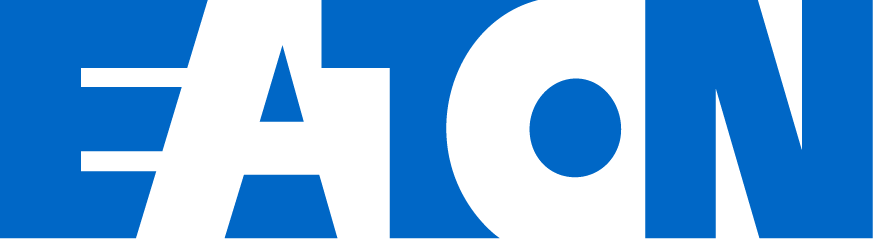Pasul 1.
Înregistrați-vă/conectați-vă la contul dumneavoastră MyEaton
Apăsați pe butonul Înregistrare/Conectare de mai jos pentru a vă loga în contul dumneavoastră MyEaton. Veți vedea un ecran de logare similar cu imaginea din stânga. Introduceți numele dumneavoastră de utilizator și apasați pe butonul Următor. Vi se va solicita să introduceți parola.
Dacă nu aveți un cont MyEaton, faceți click pe Înregistrare pentru a vă crea unul.
NOTĂ IMPORTANTĂ: Dacă sunteți redirecționat de pe site-ul din Statele Unite către un site dintr-o altă țară după ce vă conectați, faceți clic pe pictograma globului situată în colțul din stânga sus al paginii și selectați Statele Unite.